Noen brukere står overfor et rart problem der "Ja" -knappen i brukerkontokontroll (UAC) -dialogen er deaktivert eller nedtonet. Som et resultat vil du ikke kunne starte noe program under forhøyede rettigheter (kjøres som administrator).

Dette problemet kan oppstå hvis medlemskapet i brukerkontogruppen din er rotet og kontoen din ikke lenger har administratorrettighetene. Denne situasjonen oppstår når du utilsiktet har angitt brukerkontoen din som en standard bruker eller gjest, og spesielt hvis det ikke er noen annen administratorkonto i systemet. Og med den innebygde “Administrator” -kontoen er deaktivert som standard, lurer du kanskje på hvordan du kan fikse UAC- eller brukerkontokortet.
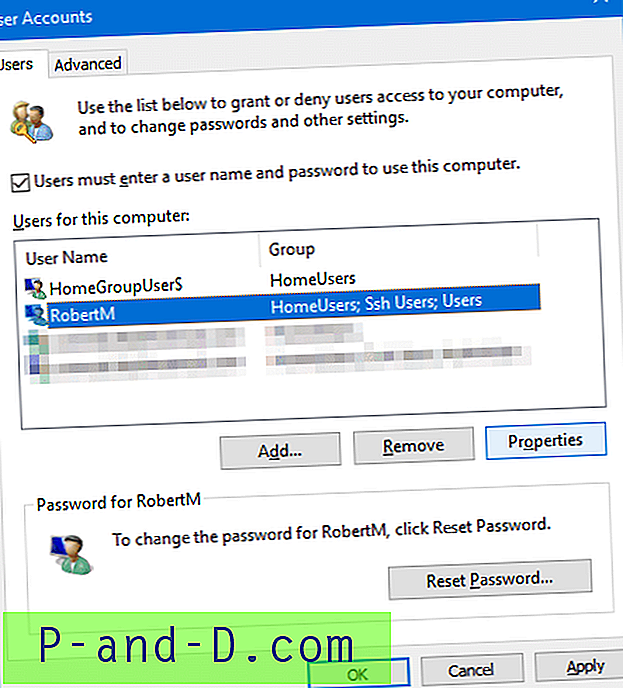
RELATERT: [Fix] UAC ber om passord selv om du er logget inn som administrator
Fix: Brukerkontokontroll Ja-knappen grått
Du kan fikse gruppemedlemskapet til den problematiske brukerkontoen. For det må du bruke Windows 10-oppstartbar oppstartsdisk og få tilgang til gjenopprettingsalternativer. Merk at tilgang til de innebygde gjenopprettingsalternativene ikke ville hjelpe, ettersom du uansett blir bedt om et passord for en administratorkonto. Derfor må du starte opp systemet med Windows Setup disk og få tilgang til gjenopprettingsalternativer ved å bruke det.
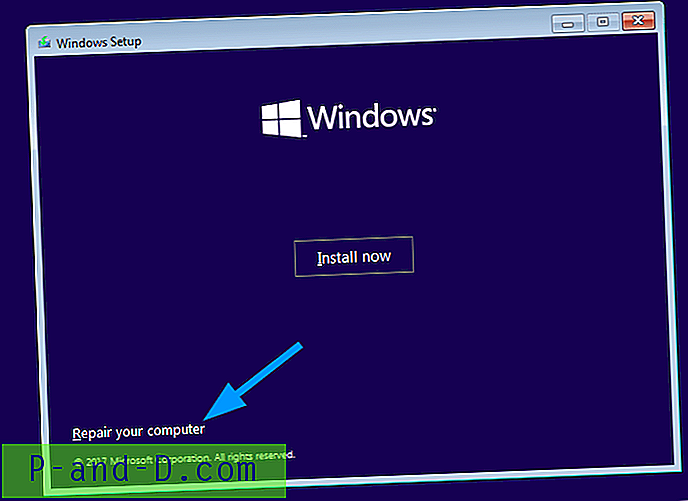
Hvis du vil ha detaljert informasjon, kan du lese artikkelen Fix: Mistede administratorrettigheter eller passord i Windows 10 og utføre trinnene under Alternativ 2: Aktiver innebygd administrator, og fikse kontoens gruppemedlemskap i den artikkelen. Husk også å fullføre trinnene under avsnitt Fix Group-medlemskap i den korrupte brukerkontoen til den artikkelen.
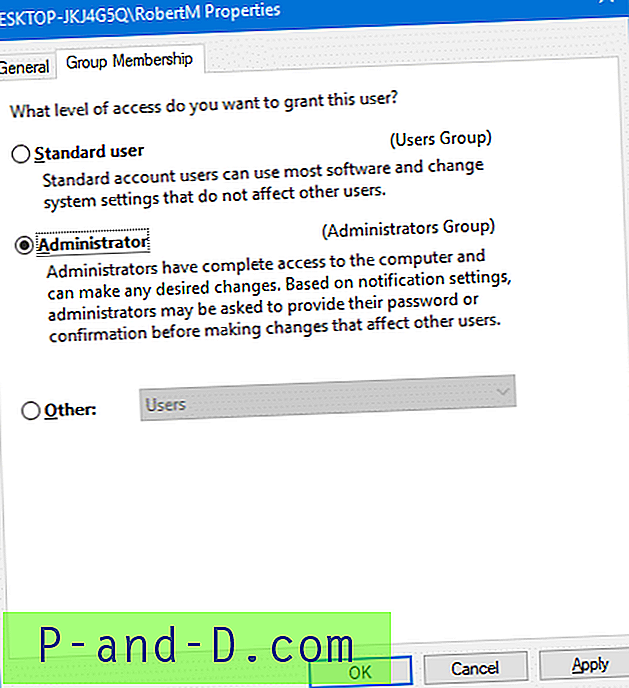
Etter å ha fullført trinnene i den artikkelen, skal kontoen din kunne gjenvinne administratorrettigheter, slik det vises i control userpasswords2 dialogen nedenfor.
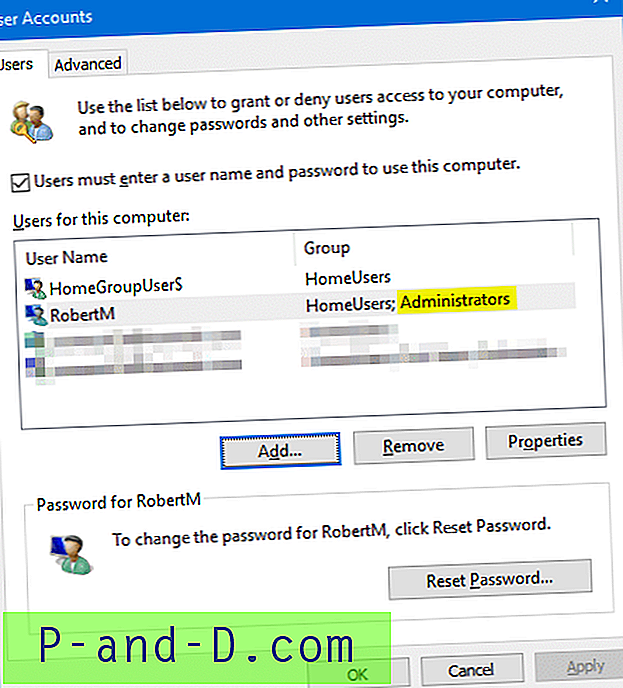
Hvis ingenting hjelper, kan du opprette en ny brukerkonto mens du er logget inn som innebygd administrator. Når jobben er gjort, (gjenvinner administratorrettighetene for brukerkontoen din, eller oppretter en ny brukerkonto), kan du trygt deaktivere den innebygde administratorkontoen.
Dette løser problemet med kontots medlemskap og deretter knappen "Ja" -knappen for brukerkontokontroll.





